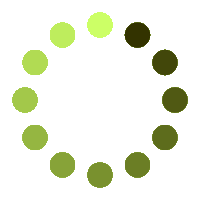Повысьте четкость растровых изображений и сохраните их, сохранив в формате PDF.
Четкость растровых изображений повышается и поддерживается за счет использования средства повышения резкости изображений и сохранения их в формате PDF.
В современном цифровом мире, где визуальный контент имеет первостепенное значение, качество и четкость растровых изображений имеют большое значение в различных отраслях, таких как фотография, графический дизайн и маркетинг. Чтобы обеспечить высочайший уровень качества и воздействия, повышение резкости растровых изображений становится необходимым. Кроме того, сохранение этих изображений в формате PDF дает многочисленные преимущества с точки зрения сохранения и универсальности. В этом эссе рассматривается процесс повышения резкости растровых изображений и их сохранения в виде файлов PDF.
Преимущества повышения резкости растровых изображений. Повышение резкости растровых изображений повышает их общую резкость и четкость, делая их визуально привлекательными и эффектными. Повышая контрастность краев и улучшая мелкие детали, повышение резкости может вдохнуть новую жизнь в скучные или мягкие изображения. Будь то портрет, пейзаж или фотография продукта, повышение резкости помогает выделить основные черты и элементы, создавая визуально более яркое изображение.
Выбор правильных инструментов. Чтобы эффективно повысить резкость растровых изображений, необходимо иметь доступ к правильным инструментам. Различные программы для редактирования изображений, такие как Adobe Photoshop, предлагают мощные инструменты повышения резкости, позволяющие точно контролировать процесс повышения резкости. Эти инструменты обычно предоставляют возможности для настройки таких параметров, как радиус, количество и порог, что позволяет пользователям адаптировать эффект повышения резкости к своим конкретным требованиям.
Методы повышения резкости. Существует несколько методов повышения резкости, которые можно использовать в зависимости от характера изображения и желаемого результата. Нерезкое маскирование (USM) — это популярный метод, который включает в себя создание размытой копии изображения, усиление контраста между исходной и размытой версией, а затем их объединение для повышения резкости. Еще одним методом является повышение резкости High Pass, которое подчеркивает высокочастотные детали изображения для повышения его общей резкости.
Понимание формата PDF: PDF (Portable Document Format) — это широко используемый формат файлов для хранения и обмена документами, включая изображения. Он обеспечивает надежный и согласованный способ сохранения содержимого, макета и форматирования документов на разных устройствах и платформах. PDF-файлы очень универсальны, их можно легко просматривать, распечатывать и обмениваться без необходимости в специальном программном обеспечении.
Сохранение изображений в формате PDF: при сохранении растровых изображений в виде файлов PDF важно учитывать конкретные требования предполагаемого использования. PDF предлагает различные варианты сжатия, включая сжатие LZW и ZIP, которые позволяют уменьшить размер файла без ущерба для качества изображения. Рекомендуется выбирать подходящий метод сжатия на основе таких факторов, как предполагаемое использование, емкость хранилища и пропускная способность сети.
Сохранение качества изображения. Хотя увеличение резкости растровых изображений может значительно улучшить их внешний вид, важно поддерживать баланс, чтобы избежать чрезмерной резкости, которая может привести к появлению артефактов и ухудшению качества изображения. Рекомендуется работать с копией исходного изображения и применять корректировку резкости неразрушающим образом, позволяя выполнять точную настройку и корректировку по мере необходимости. Регулярный просмотр изображения с различными уровнями масштабирования и сравнение результатов могут гарантировать, что эффект повышения резкости останется визуально приятным и естественным.
Рекомендации и передовой опыт. При повышении резкости растровых изображений и их сохранении в формате PDF важно учитывать целевую аудиторию или цель. Различные платформы или устройства могут иметь определенные требования или ограничения, такие как цветовые профили или характеристики разрешения. Очень важно соответствующим образом оптимизировать настройки изображения, чтобы обеспечить оптимальное качество просмотра на различных носителях.
Повышение резкости растровых изображений и их сохранение в виде файлов PDF — ценный процесс, который повышает качество изображения и обеспечивает универсальное использование. Используя правильные инструменты и методы, можно добиться визуально ошеломляющих результатов, которые очаровывают зрителей. Кроме того, формат PDF обеспечивает сохранение деталей изображения и облегчает обмен и печать без ущерба для качества изображения. Независимо от того, являетесь ли вы профессиональным фотографом, графическим дизайнером или просто любителем изображений, овладение искусством увеличения резкости и сохранения изображений в формате PDF, несомненно, повысит визуальное воздействие вашей работы.
Наше приложение на базе Aspose.PSD использует возможности мощного виртуального инструмента. Все файлы обрабатываются с использованием API-интерфейсов Aspose, которым доверяют многочисленные компании из списка Fortune 100 в 114 странах. Разработчики могут воспользоваться нашими API в .NET или JAVA, которые предлагают обширную документацию, четко определенные примеры кода и специальную поддержку со стороны опытной команды.